- Avtor Lauren Nevill [email protected].
- Public 2024-01-18 21:53.
- Nazadnje spremenjeno 2025-01-23 15:24.
Slike, tako kot vsi drugi elementi spletne strani, brskalnik prikaže v skladu s podrobnimi navodili, ki jih pošlje strežnik. Ta navodila so napisana v HTML (HyperText Markup Language) in so sestavljena iz "oznak". Oznake opisujejo vrsto vseh elementov spletne strani, njihovo lokacijo in videz.
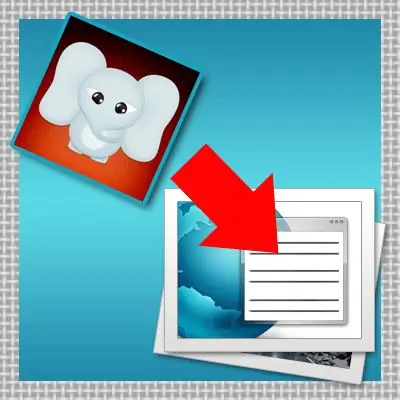
Navodila
Korak 1
Najprej morate slikovno datoteko naložiti na strežnik. To lahko storite s pomočjo FTP (File Transfer Protocol) prek posebnega programa. Ti programi se imenujejo FTP odjemalci - na primer Cute FTP, WS FTP, FlashFXP in drugi. Lahko pa ga prenesete prek upravitelja datotek, ki naj bo na nadzorni plošči gostovanja, na katerem gostuje vaše spletno mesto. Upravitelj datotek vam omogoča nalaganje datotek prek brskalnika.
2. korak
Po tem morate v html-kodo želene strani vnesti ustrezno oznako. To pomeni, da bi morali najti to stran in odpreti njeno izvorno kodo za urejanje. Če imate datoteko strani, jo lahko odprete s preprostim urejevalnikom besedil - na primer s standardnim Notepadom. Če za upravljanje spletnega mesta uporabljate kateri koli sistem, poiščite na skrbniški plošči tega sistema urejevalnik strani in v njem odprite želeno stran. Po tem ostane vstaviti slikovno oznako na mesto, ki ga potrebujete na strani, in shraniti spremembe.
3. korak
Več o sami oznaki - v najpreprostejši obliki je lahko videti tako: Oznaka vsebuje različne dodatne informacije - "atribute". Za slikovno oznako je potreben samo en atribut - src. Brskalniku pove naslov, kam naj dobi datoteko, ki vsebuje karnink. Če je ta datoteka na strežniku v isti mapi (ali podmapi) kot sama stran, potem je dovolj, da navedete samo njeno ime ali pot do podmape. Takšni naslovi se imenujejo "relativni". In absolutni naslov bi lahko bil videti tako:
- Drugi atribut - alt="Slika" - vsebuje besedilo, ki se prikaže v opisu orodja pri premikanju miške: Drugi atributi - naslov naredijo isto: - Dva atributa - širina in višina - nastavite velikost pravokotnika, v katerem je brskalnik bo prikazal sliko: ti atributi niso potrebni, če pa gre kaj narobe in se slika ne more naložiti, morda vsi drugi elementi strani niso na svojem mestu, saj brskalnik ne prepozna dimenzij, ki jih slika bi morala biti zasedena. Dimenzije so določene v "slikovnih pikah" - to je glavna merska enota, ki se uporablja pri postavitvi strani. - Atribut border določa širino obrobe okoli slike (v slikovnih pikah): Če je slika postavljena kot povezava, brskalnik nariše modro obrobo okoli nje privzeto. Če se ga želite znebiti, morate vrednost meje nastaviti na nič: - Dva atributa nastavita vdolbino slike iz sosednjih elementov (na primer iz vrstic besedila) - hspace nastavi vodoravno vdolbino (levo in desno), vspace - navpično (spodaj in zgoraj): - To so najpogosteje uporabljeni atributi in za to oznako jih je več kot 50!






